サービス・モバイル お見積りの作成方法
本サイトでお見積りを作成する場合は以下の流れでご利用いただけます。
見積書の作成には会員登録が必須となります。会員登録方法については、
こちら
をご確認ください。
一部サービスの注文、お見積り作成、サービスのご利用にはビジネスdアカウントでの会員登録が必要です。詳しくは
こちら
-
1. 見積書を作成する サービス・商品をカートに入れる
1. サービス・商品を探す
各ページの上部にある黒いナビゲーションには「カテゴリから探す」や「課題から探す」、「キーワードから探す」など、様々な検索機能をご用意しています。
モバイル製品やモバイル関連サービスをご注文したいお客さまはモバイル・機種をさがすからお探しください。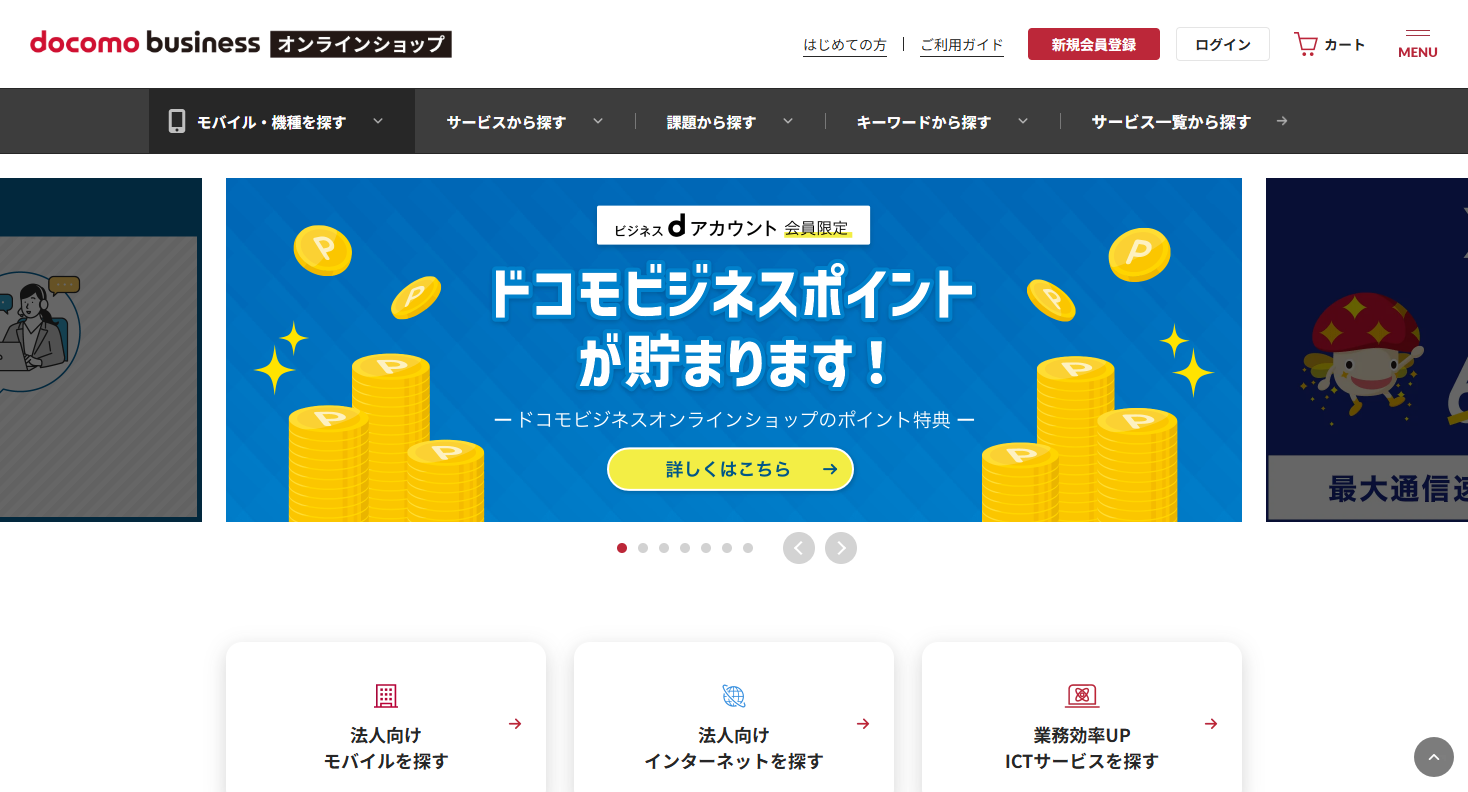
モバイルサービスの場合のみ、以下フローが追加となります。
▼新規契約の場合
「機種をさがす」からご希望の機種を選択し、「お申込みはこちら」→「新規契約」→「irumo or eximo」→「機種購入 or 機種レンタル」を選択

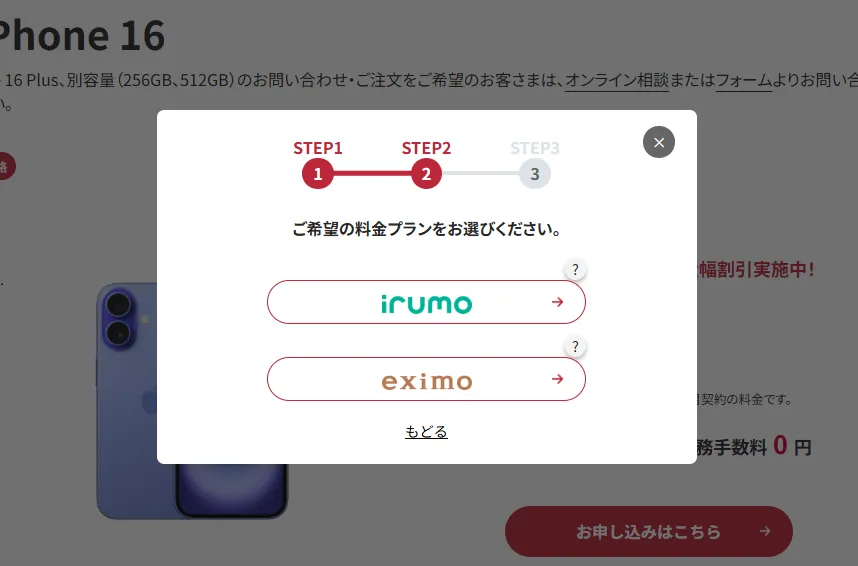
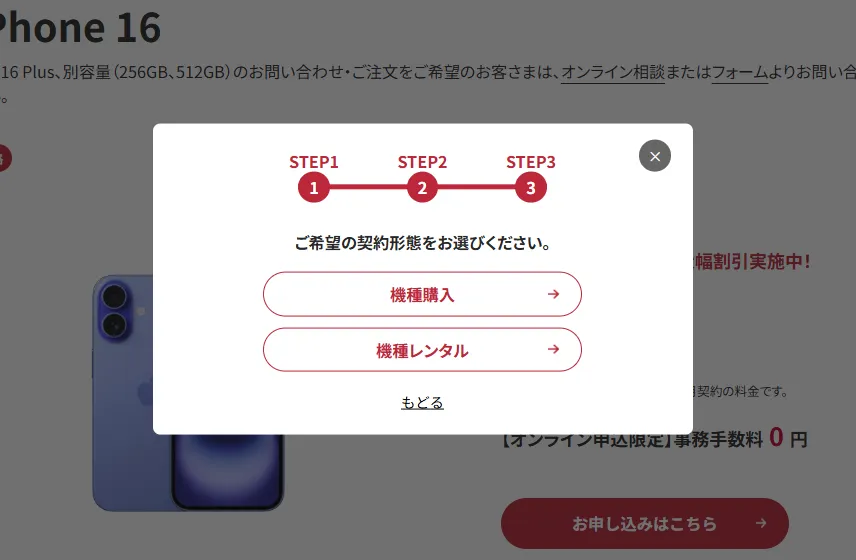
▼機種変更の場合
「お申込みはこちら」→「機種変更」を選択
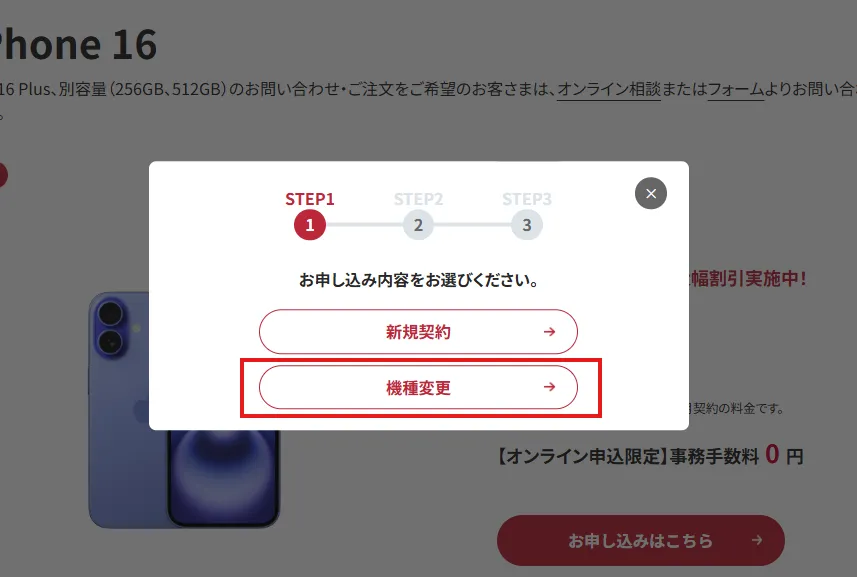
これより下は、モバイルを含めた全サービスの共通フローとなります。

※オプションの追加が可能なサービス・商品は、[オプション選択へ]をクリックすると、オプションを選択できるポップアップが表示されます。
ご希望のオプションにチェックを入れていただき、[保存して閉じる]をクリックしてください。
商品ページのカート画面に、選択したオプションが反映されているかを確認し、問題なければ、[カートに入れる]をクリックします。


-
2. 注文数量を入力する
STEP1 カート内容の確認
カート画面にて見積書を作成するサービス・商品を確認し、[お見積作成]をクリックしてください。
注文数量の変更が可能なサービス・商品は、カート画面で変更が可能です。ご希望の数量に変更したうえで[カート更新]をクリックいただき、数量が変更されたのを確認後[お見積作成]をクリックしてください。

STEP2 お客さま情報の入力
利用者情報とご請求情報には、登録いただいている情報が自動で入力されます。登録情報と異なる場合は、変更をお願いします。
ご請求先情報は「+」をクリックすると確認できます。
また、お支払い方法の選択をし、[進む]をクリックしてください。
一部のサービス・商品は口座振替・クレジットカード決済が可能です。詳細は こちら をご参照ください。

STEP3 最終確認
これまでに入力いただいた内容をご確認ください。
入力内容に誤りがなければ、[見積を作成する]をクリックしてください。
-
3. お見積り完了
-
4. 見積書のダウンロード
マイページの見積一覧では、過去に作成したお見積りを一覧で見ることができます。
見積書をダウンロードするには、見積書がほしいサービス・商品の列の右側にある[詳細]をクリックしてください。
見積り詳細で黄色いボタンの[見積書をPDF出力する]をクリックすると、見積書が自動でダウンロードされます。

▼見積書(イメージ)






